 ✕
✕
By Justin SabrinaOpdateret den 26. januar 2024
Som vi alle ved, er VLC en populær medieafspiller kendt for sin brede vifte af medieformatkompatibilitet: den giver dig mulighed for at afspille og se uanset hvilke mediefiler du bruger. Nogle mennesker har fundet ud af, at VLC ikke kun er en videoafspiller, men også en kraftfuld VLC-optager med kraftfulde funktioner, herunder optagelse af video og hurtig optagelse. Nogle brugere klager dog over, at der vil opstå nogle problemer, når de bruges, såsom "VLC optager ikke video" eller "VLC-optageknap fungerer ikke korrekt" osv. VLC er en kraftfuld videoafspiller, men dens yderligere funktioner har stadig brug for skal forbedres. For at kunne optage skærmvideoen, viser vi dig det bedste alternativ til at optage alt, der vises på Windows 10/8/7 / Vista / XP-skærmen.
UkeySoft skærmoptager skiller sig ud som et glimrende alternativ til optagelse med VLC. Dette alsidige værktøj giver dig mulighed for at optage dine foretrukne videoer i enestående kvalitet. Uanset om det er online YouTube-indhold, gameplay, podcasts, webinarer, foredrag, præsentationer, Skype-opkald, onlinekonferencer eller webcam-videoer, giver UkeySoft Screen Recorder dig mulighed for at optage i fuld skærm eller en tilpasset skærmstørrelse med inputlyd fra computerlyde og mirkrofon . Desuden er dine optagelser bekvemt gemt i populære formater som MP4, WMV, AVI og FLV, hvilket sikrer problemfri afspilning og ubesværet deling.
Nøglefunktioner i UkeySoft Screen Recorder
Trin 1. Vælg Skærmoptager
Efter download, installer og start UkeySoft Screen Recorder på din Windows-computer, og klik derefter på "Skærmoptager" for at starte.

Trin 2. Vælg optageområdet
UkeySoft Screen Recorder gør det muligt at optage enhver aktivitet, der finder sted på din computer. Hvis du ønsker at fange din Windows-pc-skærm, skal du blot vælge indstillingen "Optag skærm".
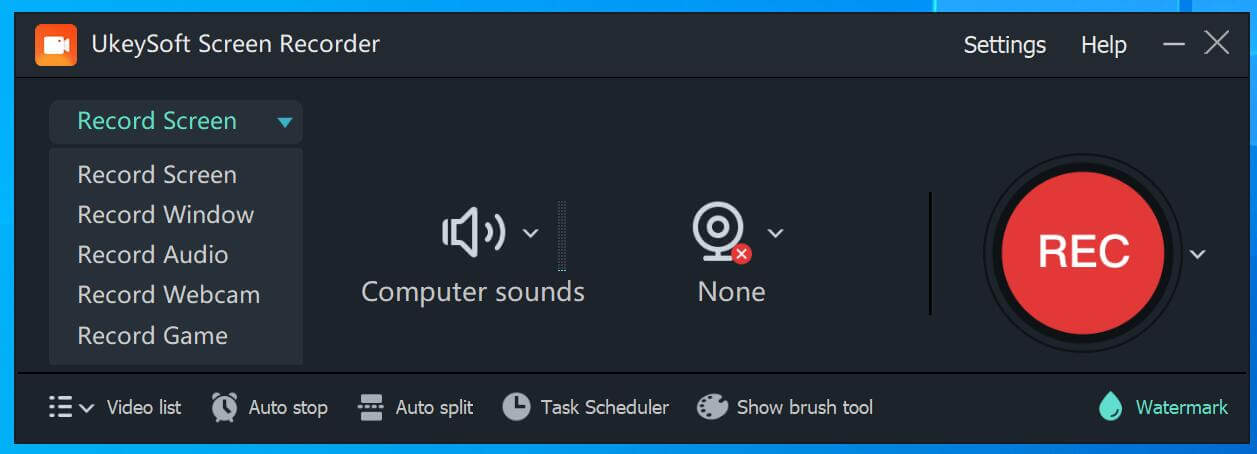
Du kan enten vælge optag i fuld skærm eller definere et brugerdefineret optagelsesområde på din pc.
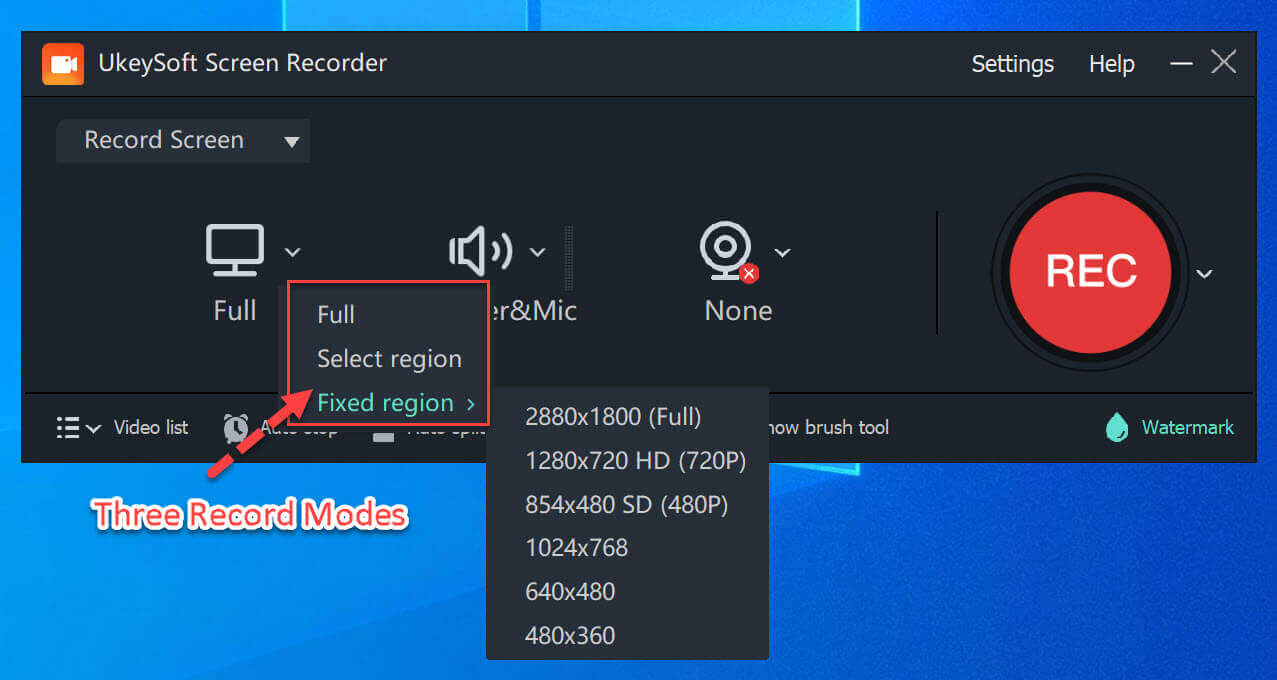
Trin 3. Vælg Audio Input
Klik på lydikonet, der er 4 muligheder, du kan vælge, Computerlyde, Mikrofon, Computer&Mic, Ingen. Vælg den, du har brug for.
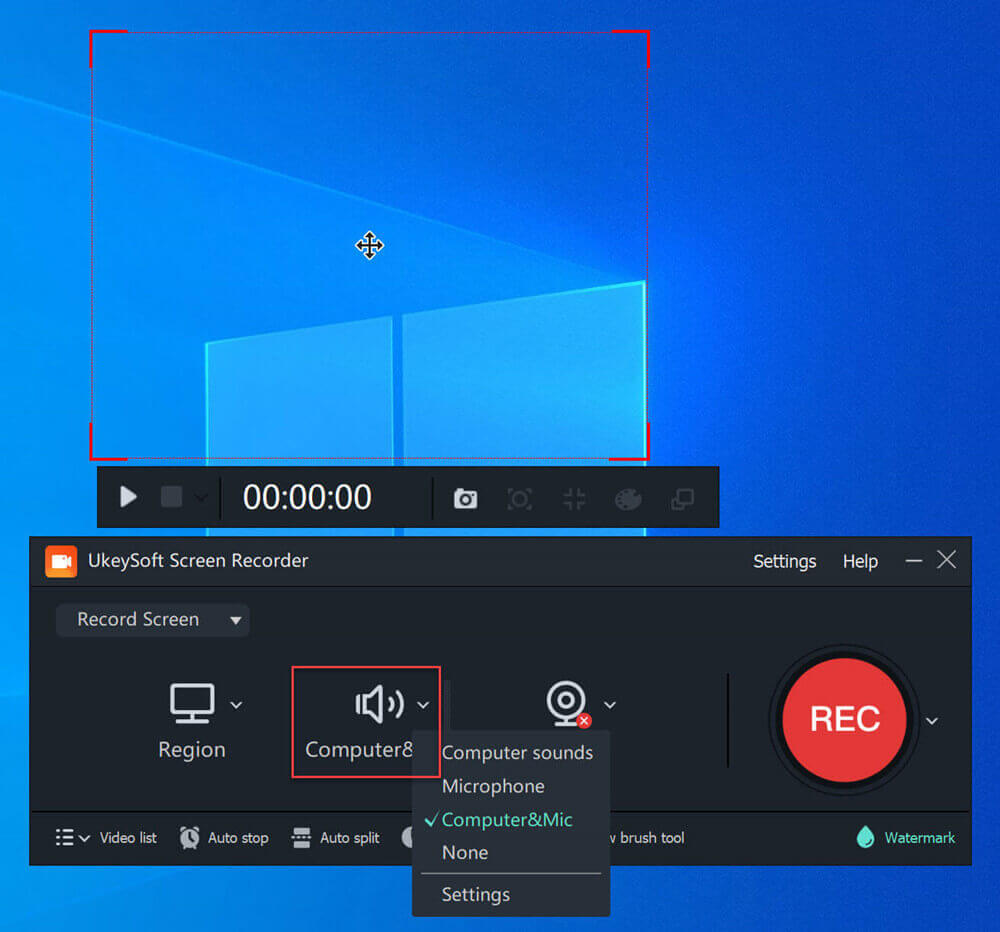
Trin 4. Indstil optagelsespræference
Vælg "Indstillinger" for at skræddersy dine optagelsespræferencer, justere parametre såsom videoformat, kvalitet, lyd og mere.

Trin 5. Begynd at optage din skærm
Hvis alt er klar, start optagelsesprocessen ved enten at klikke på den røde "REC"-knap i softwaren eller ved at trykke på F5-tasten på dit tastatur.
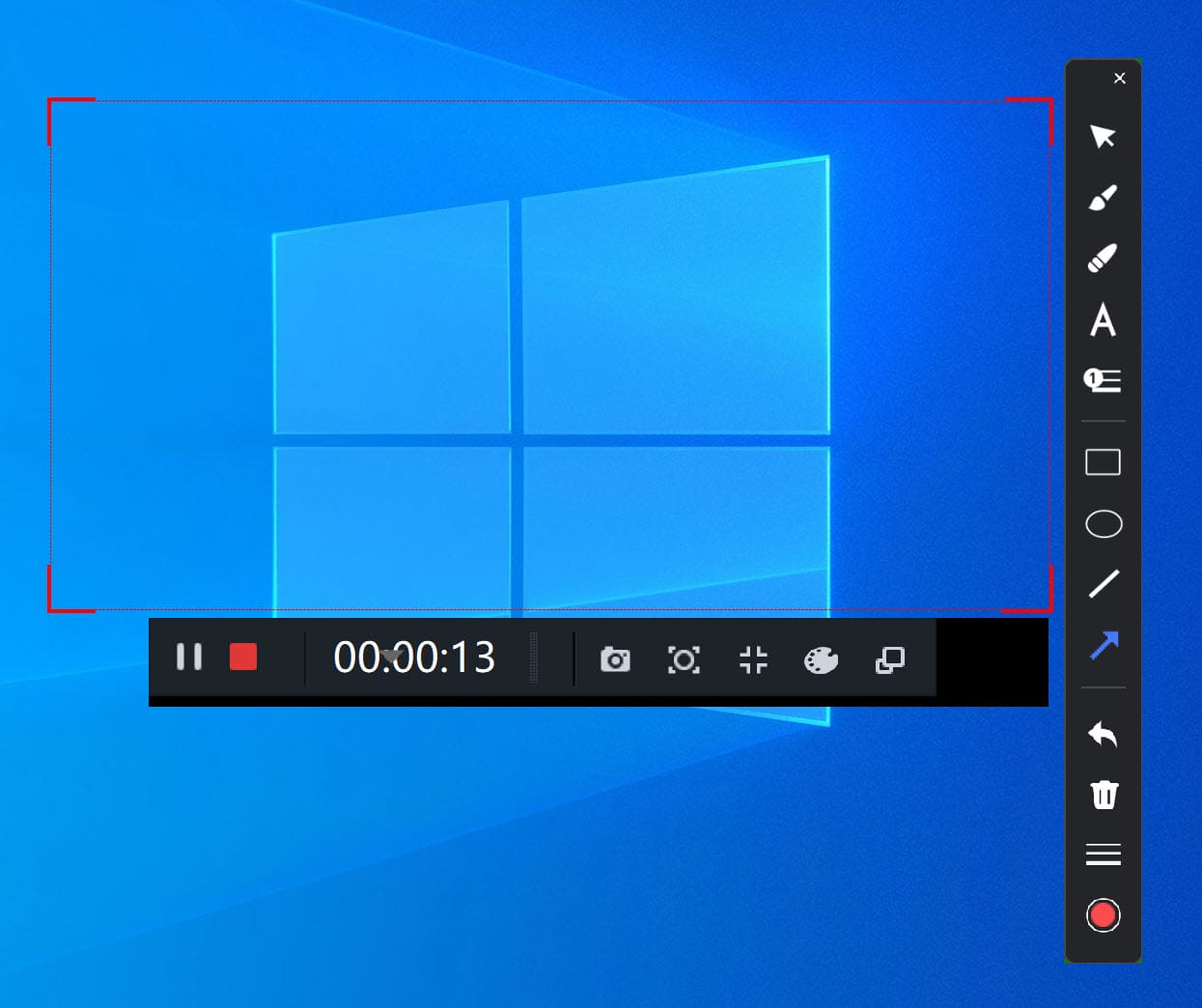
Du kan klikke på knappen for at pause eller stoppe din optagelse. Alternativt kan du bruge genvejstaster med F5 for at stoppe og F6 for at sætte optagelsen på pause.
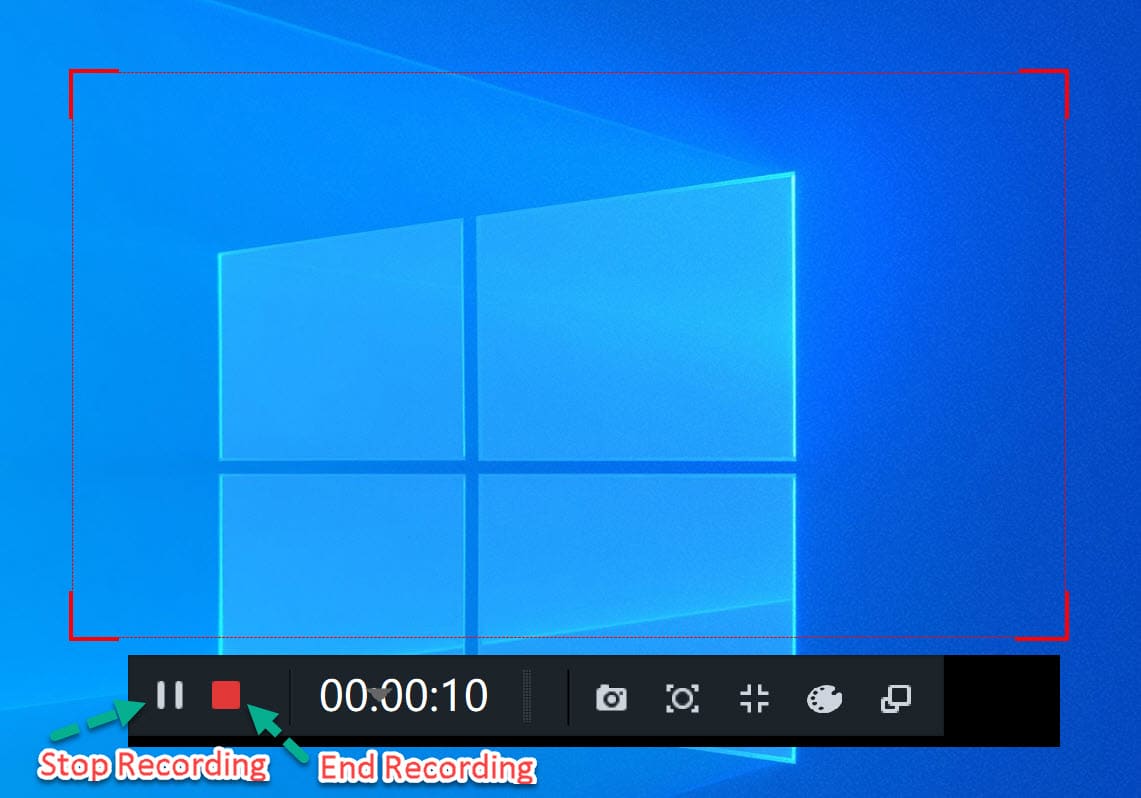
Når optagelsen er færdig, kan du gennemgå den optagne video og bruge den indbyggede medieafspiller til at afspille alle optagede videoer og lyd.
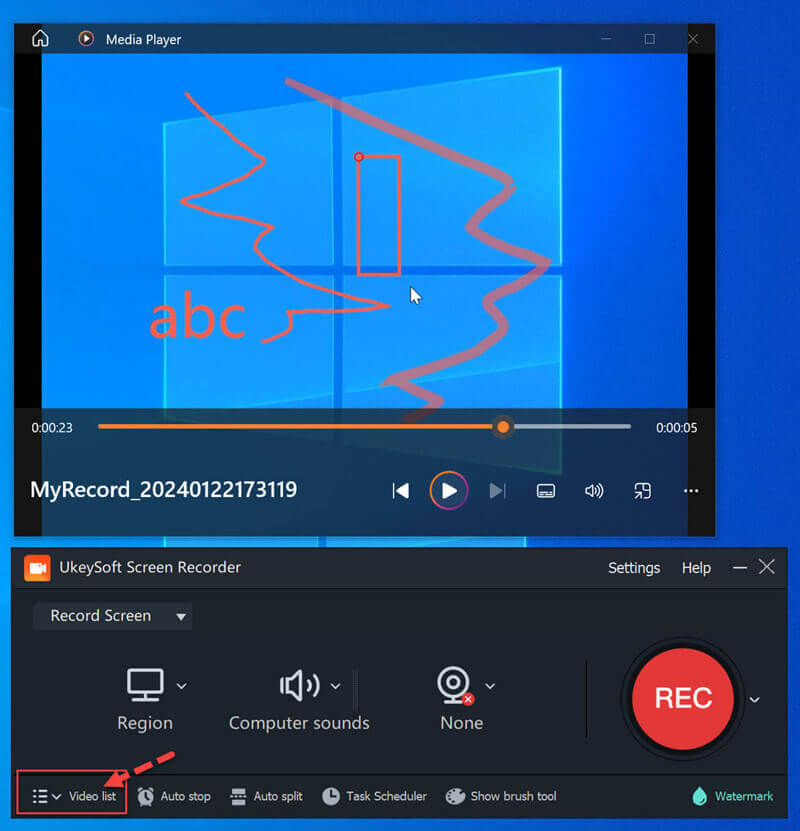
Spørg: du har brug for logge ind før du kan kommentere.
Ingen konto endnu. Klik venligst her for at register.

Nyd et sikkert og frit digitalt liv.
Utility
multimedie
Copyright © 2023 UkeySoft Software Inc. Alle rettigheder forbeholdes.
Ingen kommentar endnu. Sig noget...